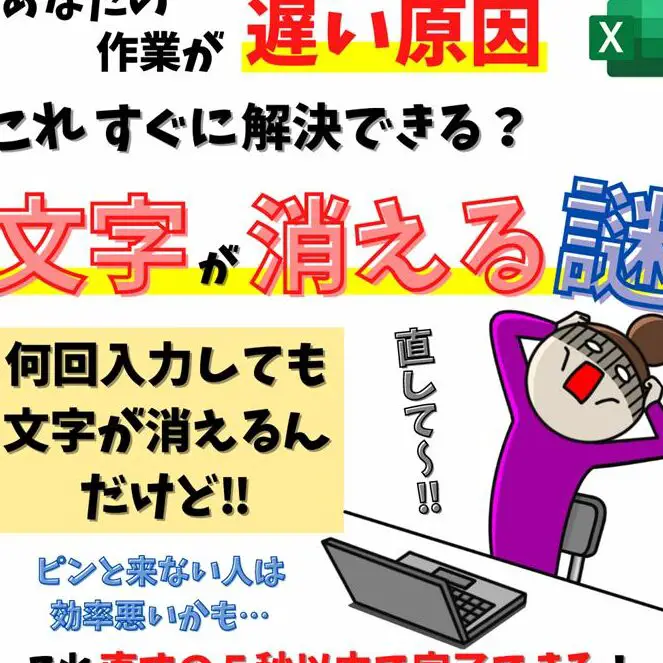Excelを使用していると、文字が突然消えることがあります。これは、データの消失により、重要な情報が失われる恐れがあります。この記事では、Excelで文字が消える原因と対策について詳しく説明します。また、データ消失を防ぐ方法も紹介しますので、ぜひ参考にしてください。
Excelで文字が消える原因と対策!データ消失を防ぐ方法
Excelでの文字消失は、仕事や学業で大きな影響を及ぼす可能性があります。その原因と対策を理解して、データ消失を防ぐ方法を知っておくことが重要です。
原因1: 正しく保存されていない
Excelで作業中に、意図せずアプリケーションが閉じられたり、電源が落ちたりすることがあるかもしれません。そのような場合、データが正しく保存されていないと、文字が消えることがあります。定期的に保存を行い、AutoRecover機能を活用することが対策となります。
原因2: フォントの設定が原因で文字が見えない
Excelのセル内でフォントの色が白や、背景色と同じ色に設定されている場合、文字が見えないことがあります。このような場合、文字が消えたわけではなく、単に見えなくなっているだけです。フォントの色や背景色を変更することで対処できます。
原因3: バグや不具合によるデータの破損
Excel自体やそのアドオンなどにバグや不具合があると、データが破損し、文字が消えることがあります。ExcelやOSのアップデートを行い、バグが修正されているか確認しましょう。また、定期的なバックアップもデータ消失防止に効果的です。
原因4: セルの幅や高さが小さすぎる
セルの幅や高さが小さすぎる場合、文字が表示されないことがあります。これは、文字が消えたわけではなく、単にセル内に表示されていないだけです。行や列のサイズを調整することで対処が可能です。
原因5: 数式またはマの影響
数式やマの間違った設定により、文字が消えることがあります。数式で文字列が意図しない形で加工される場合や、マによりセルの内容が削除される場合があります。数式やマの設定を慎重に行い、問題があれば修正しましょう。
| 原因 | 対策 |
|---|---|
| 正しく保存されていない | 定期的に保存、AutoRecover機能を活用 |
| フォントの設定が原因で文字が見えない | フォントの色や背景色を変更 |
| バグや不具合によるデータの破損 | アップデート、定期的なバックアップ |
| セルの幅や高さが小さすぎる | 行や列のサイズを調整 |
| 数式またはマの影響 | 設定を慎重に行い、問題があれば修正 |
エクセルで文字が消える原因は?
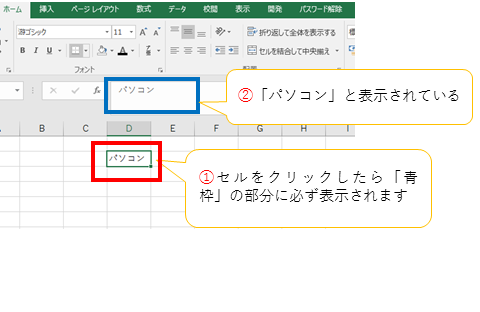
エクセルで文字が消える原因はいくつか存在します。以下に、主要な原因を挙げます。
セルのフォーマット設定が原因
- フォントの色が白または背景と同じ色になっている場合、文字が見えないように感じます。
- セルの数値フォーマットが「標準」ではなく、「文字列」や「日付」などの特定の形式に設定されている場合、意図しない表示になることがあります。
データの入力ミス
データの入力時に、以下のようなミスが起こることがあります。
- データを入力したはずのセルに、実は空白文字やスペースしか入力されていない場合があります。
- 数式を利用してデータを入力している場合、その数式が誤っていることが原因で文字が消えることがあります。
セルの幅や高さが狭い
- セルの幅や高さが十分に大きくない場合、文字が塞がれて見えなくなることがあります。これは特に、セル内に長い文字列や大きな数値が入力されている場合に起こります。
- また、テキストの折り返しが有効になっていない場合でも、セルの幅が狭いと文字が見切れることがあります。
Excelで文章が消えてしまうのはなぜですか?

Excelで文章が消えてしまうのは、以下の理由が考えられます。
セルの幅や高さが不足している
セルの幅や高さが文章の長さに比べて不足していると、文章が完全に表示されない場合があります。この問題は、以下の方法で解決できます。
- セルの幅や高さを手動で調整する。
- セル内のテキストを折り返し表示にする。
- テキストの適応的配置オプションを使用して、セルのサイズに合わせて文字サイズを自動調整する。
conditional formattingが適用されている
conditional formattingにより、特定の条件を満たすセルの文字色とセルの背景色が同じになっていると、文章が見えなくなります。この問題は、以下の方法で解決できます。
- conditional formattingの設定を確認し、文字色と背景色が異なるように設定を変更する。
- conditional formattingを削除する。
- セルの背景色を変更する。
数式が間違っている
数式でテキストを参照している場合、数式が間違っていると文章が表示されないことがあります。この問題は、以下の方法で解決できます。
- 数式を確認し、正しい参照を使用していることを確認する。
- 数式の型がテキストであることを確認する。
- 数式のエラーを解決する。
エクセルの文章が消えた場合どうすればいいですか?
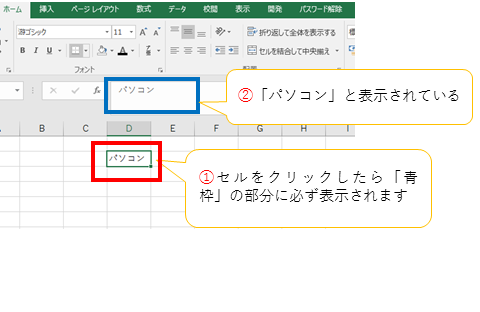
エクセル文章の消失に対処する方法
エクセルの文章が消えた場合、以下の手順で対処することができます。
- まず、ファイルを閉じずに、Undo(元に戻す)機能を使って、直前の操作をキャンセルします。多くの場合、これで消えた文章を復元することができます。
- Undo機能が使えない場合、バックアップファイルがあるかどうかを確認します。エクセルは定期的にバックアップを作成しているので、バックアップからデータを復元できることがあります。
- バックアップファイルが見つからない場合は、自動復元機能を使ってみます。エクセルはクラッシュや予期せぬ終了時に自動的にファイルを復元する機能を持っています。
バックアップと自動保存の設定を確認する
バックアップと自動保存の設定を確認し、将来のデータ消失に対して備えることが重要です。
- ファイルメニューからオプションを選択し、保存タブを開きます。
- 自動回復情報を保存する間隔を設定で、自動保存の間隔を短く設定します。
- また、Excel の自動回復ファイルの場所を設定で、バックアップファイルの保存先を指定します。
定期的な手動バックアップの重要性
自動保存やバックアップに頼るだけでなく、定期的な手動バックアップも重要です。
- 重要なデータは定期的に手動で保存し、別の場所(例:クラウドストレージや外部ハードディスク)にバックアップを取ることを推奨します。
- 大きな変更を行う前には、必ずファイルのコピーを別名で保存しておくことで、元のデータが失われることを防ぐことができます。
- 定期的なバックアップとバージョン管理を行うことで、データの消失や破損に対してより安心して対応できます。
Excelで文字が切れてしまうのはなぜですか?

Excelで文字が切れてしまうのは、以下の理由が考えられます。
セルサイズが小さい
文字が切れてしまう最も一般的な理由は、セルサイズが小さいことです。セルの幅や高さが文字よりも小さい場合、文字は表示領域に収まらず、切れてしまいます。
- セルのサイズを調整することで、文字が全部表示されるようにできます。
- 行の高さや列の幅を変更して、文字が収まるように調整します。
- 自動調整機能を利用して、文字に合わせてセルサイズを自動的に変更することもできます。
改行が入っていない
セルに入力した文字列に改行が含まれていない場合、文字が横に伸びて切れてしまうことがあります。改行を入れることで、文字を縦方向にも広がらせることができます。
- セル内で改行するには、Alt + Enterキーを押します。
- 「ホーム」タブの「配置」グループで「セル内の改行を許可」を選択する方法もあります。
- 改行位置を調整することで、見やすい形で文字を表示できます。
文字のサイズが大きい
文字サイズが大きすぎる場合も、セル内に文字が収まらずに切れてしまうことがあります。文字サイズを小さくすることで、セル内に収まるようにできます。
- 文字サイズの変更は、「ホーム」タブの「フォント」グループで行えます。
- ドロップダウンリストから適切な文字サイズを選択します。
- 必要に応じて、文字サイズとセルサイズのバランスを調整します。
よくある質問
Excelで文字が消える原因は何ですか?
Excelで文字が消える主要な原因として、セルの書式設定やデータの入力エラーが挙げられます。また、マやアドインによる影響も考えられます。これらの要因によって、意図しない文字の消失が発生することがあります。
Excelで文字が消えた場合の対策は何がありますか?
Excelで文字が消えた場合の対策として、まずは元に戻す機能を利用してみましょう。また、バックアップがある場合は、それを利用してデータを復元することができます。他にも、セルの書式設定を確認したり、マやアドインを無効化することで、問題の解決に繋がることがあります。
Excelでのデータ消失を防ぐ方法は何がありますか?
Excelでのデータ消失を防ぐためには、定期的なバックアップが重要です。また、自動保存機能を活用して、データの途中段階も保存することが望ましいです。マやアドインの使用には注意し、信頼できるもののみ利用するようにしましょう。
Excelで文字が消える問題に対処する際に注意するべきポイントは何ですか?
Excelで文字が消える問題に対処する際には、原因究明が重要です。問題が発生した時の操作や状況を思い出し、再現性があるかどうかを確認しましょう。また、対策を取る前に、データのバックアップを取ることをお忘れなく。このような手順を踏むことで、問題の解決や再発防止につなげることができます。

私は、生産性向上に情熱を持つデータ分析とオフィスツール教育の専門家です。20年以上にわたり、データ分析者としてテクノロジー企業で働き、企業や個人向けのExcel講師としても活動してきました。
2024年、これまでの知識と経験を共有するために、日本語でExcelガイドを提供するウェブサイト**「dataka.one」**を立ち上げました。複雑な概念を分かりやすく解説し、プロフェッショナルや学生が効率的にExcelスキルを習得できるようサポートすることが私の使命です。